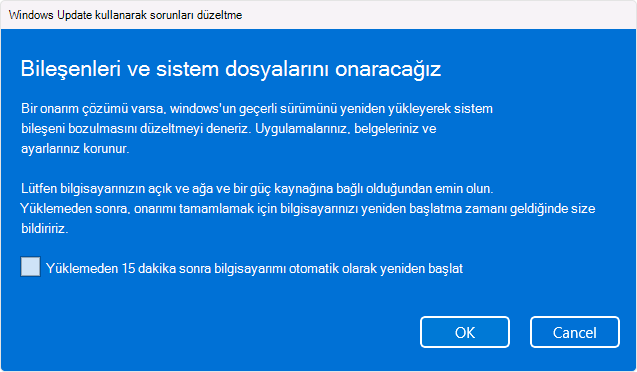Windows'un geçerli sürümünü yeniden yükleyerek sorunları düzeltin
Uygulandığı Öğe
Windows Update bilgisayarınızla ilgili sorunları çözmenize yardımcı olabilir. Windows Update kullanarak sorunları düzeltme, güncelleştirmeler ile ilgili sorunların çözülmesine yardımcı olabilecek bir kurtarma aracıdır. Bu aracın kullanılması, cihazınıza windows'un geçerli sürümünü yeniden yükler. Bu araç tüm uygulamalarınızı, belgelerinizi ve ayarlarınızı korur. Yeniden yükleme sırasında bilgisayarınızı bir güç kaynağına ve İnternet'e bağlı tuttuğunuzdan emin olun.
Windows'ı yeniden yükleme adımları
-
Windows cihazınızdaki Ayarlar uygulamasında Sistem > Kurtarma'yı seçin veya şu kısayolu kullanın:Kurtarma ayarlarını açma
-
Windows Update kullanarak sorunları düzeltme'nin altında Şimdi yeniden yükle'yi seçin
-
Windows Update kullanarak sorunları düzelt penceresinde, yükleme tamamlandıktan 15 dakika sonra bilgisayarın otomatik olarak yeniden başlatılmasına izin vermek isteyip istemediğinizi seçin
-
Yüklemeyi başlatmaya hazır olduğunuzda Tamam'ı seçin
-
Yeniden yükleme sizi Ayarlar'dakiWindows Update sayfasına götürür. Bilgisayarınıza başarıyla yüklenen son işletim sistemi güncelleştirmesinin onarım sürümünü indirmeye başlar. İndirme tamamlandıktan sonra güncelleştirmenin onarım sürümü yüklenir
-
Yeniden yükleme tamamlandıktan sonra otomatik olarak yeniden başlatılmasına izin vermeyi seçmediyseniz bilgisayarınızı yeniden başlatın
Windows Update güncelleştirme yüklemesi başarısız olduktan sonra yeniden yükleme önerir
Sistem dosyaları veya bileşenleriyle ilgili sorunlar nedeniyle bir güncelleştirme yüklenemezse, Ayarlar'ınWindows Update sayfasında aşağıdaki iletiyi görebilirsiniz:
Sistem dosyalarını ve bileşenlerini onarmak için geçerli Windows sürümünüzü yeniden yükleyin.
Şimdi yeniden yükle seçeneğinin seçilmesi, Windows Update kullanarak sorunları düzelt'i açar. Yükleme tamamlandıktan 15 dakika sonra bilgisayarın otomatik olarak yeniden başlatılmasına izin vermek isteyip istemediğinizi seçin.
Yüklemeyi başlatmaya hazır olduğunuzda Tamam'ı seçin. Yeniden yükleme tamamlandıktan sonra bilgisayarınızı otomatik olarak yeniden başlatmasına izin vermeyi seçmediyseniz yeniden başlatın.
Windows Update'i kullanma sorunlarını düzeltme
Bilgisayarınız iş yeriniz veya okulunz tarafından yönetiliyorsa Windows Update kullanarak sorunları düzeltin kullanılamayabilir. Windows'un 2022 yıllık güncelleştirmesi ile Windows 11 önceki bir sürümünü çalıştırıyorsanız bu seçenek de eksik olabilir. Ayrıca Şubat 2024 isteğe bağlı güncelleştirmesi veya bilgisayarda daha sonraki bir güncelleştirmenin yüklü olması gerekir.
BT uzmanları için bilgiler
güncelleştirmeleri yönetilen cihazlarda Windows Update ile ilgili sorunları düzeltin. Cihazlar Otomatik Düzeltme Eki'ne kayıtlıysa, dağıtım hizmetinden yararlanıyorsa veya aşağıdaki Windows güncelleştirme ilkelerinden herhangi birini yapılandırdıysa seçeneğine sahip olmaz:
MDM
./Device/Vendor/MSFT/Policy/Config/Update/
Grup İlkesi
Bilgisayar Yapılandırması> Yönetim şablonları > Windows Bileşenleri > Windows Update > Windows Server Güncelleştirme Hizmeti'nden sunulan güncelleştirmeleri yönetme > intranet Microsoft güncelleştirme hizmeti konumunu belirtme
Windows Bileşenleri > Bilgisayar Yapılandırması> Yönetim şablonları > Windows Update > Önizleme Derlemeleri ve Özellik Güncelleştirmeler alındığında Windows Update >'den sunulan güncelleştirmeleri yönetme
Windows Bileşenleri > Bilgisayar Yapılandırması> Yönetim şablonları > Windows Update > Kalite Güncelleştirmeler alındığında Windows Update >'den sunulan güncelleştirmeleri yönetme
Bilgisayar Yapılandırması> Yönetim şablonları > Windows Bileşenleri > Windows Update > Windows Update >Sunulan güncelleştirmeleri yönetme hedef Özellik Güncelleştirmesi sürümünü seçin
Windows Bileşenleri > Bilgisayar Yapılandırması> Yönetim şablonları > Windows Update > Son kullanıcı deneyimini yönetme > Tüm Windows Update özelliklerini kullanmak için erişimi kaldırma